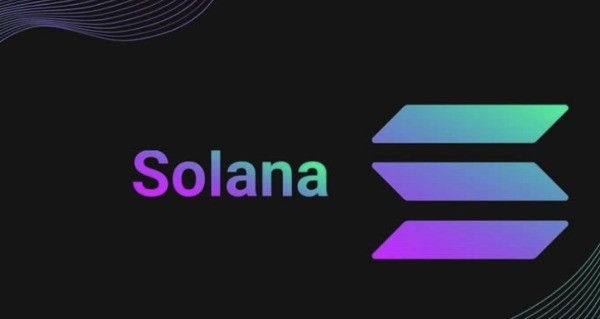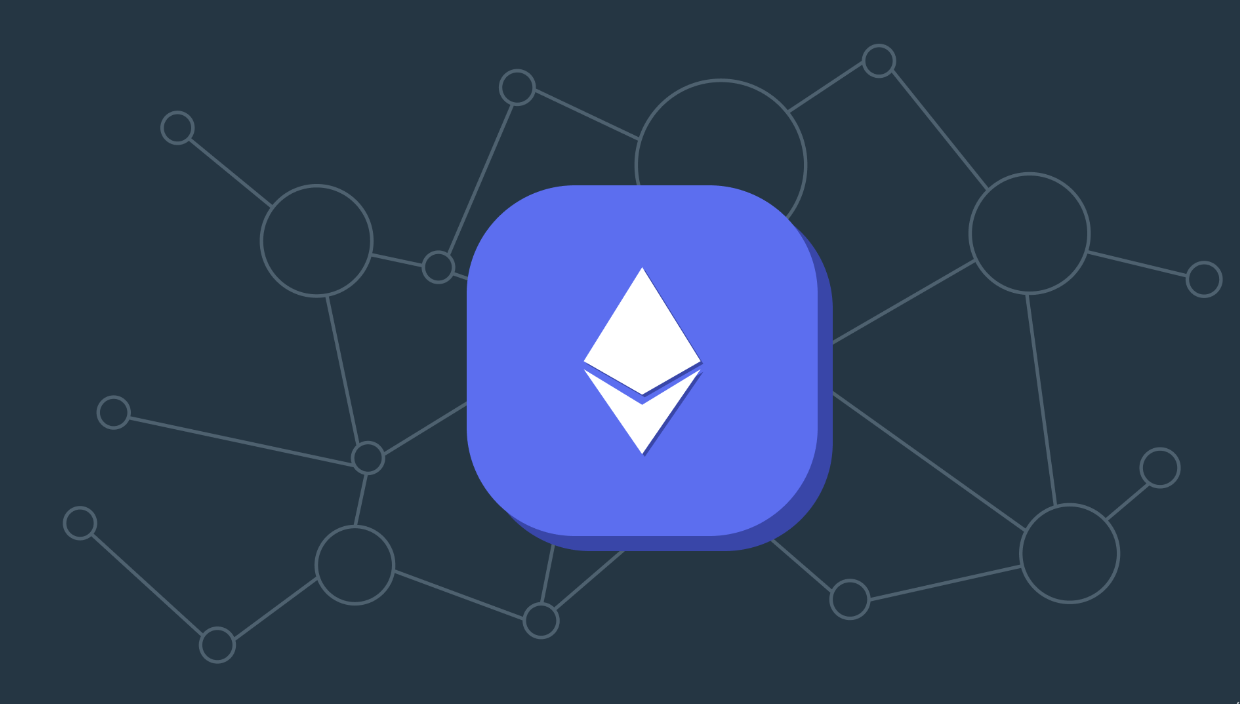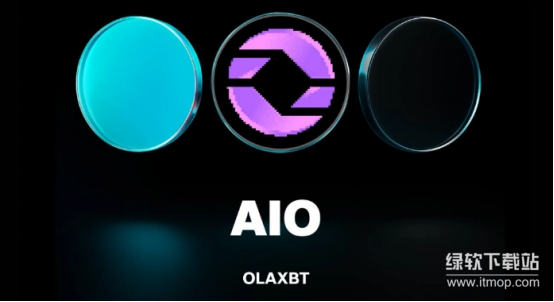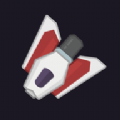电脑照片快速导入iPhone的5种简单方法教程
时间:2025-09-26
来源:互联网
标签:
欢迎来到数码技巧专区,在这里您将发现如何用最简单的方式把电脑照片快速导入iPhone的实用教程。无论你是想备份珍贵回忆还是同步工作素材,这5种方法总有一种适合你的操作习惯。以下是本文精彩内容:

方法一:用iTunes实现批量传输
别被iTunes的复杂界面吓退,其实它的照片同步功能相当直接。连接iPhone后,在设备图标下选择“照片”选项卡,勾选“同步照片”并指定电脑上的文件夹。点击应用按钮,那些躺在电脑里的旅行照就会整批跳进手机相册。记得提前在iPhone设置中开启“优化存储空间”,避免占用过多内存。
方法二:通过iCloud网页版无线传输
打开浏览器登录iCloud官网,用Apple ID账号上传照片到云端。这个方法的妙处在于能绕过数据线,特别适合临时需要导入少量照片的场景。不过要注意免费iCloud空间只有5GB,传大量高清图前最好先清理旧备份。
方法三:借助Windows照片应用
Windows用户有个隐藏利器——系统自带的照片应用。连接iPhone后启动应用,点击右上角“导入”按钮,像用U盘一样勾选需要的图片。传输完成后记得在iPhone的“相簿”里检查“导入”项目组,有时候新照片会自己躲在那里。
方法四:使用第三方工具快传
爱折腾的朋友可以试试AirDroid或FE文件管理器这类工具。它们通过Wi-Fi直连建立通道,传输速度比蓝牙快10倍不止。有个小技巧:把电脑和手机连到同一个路由器5G频段,你会惊讶于大批量照片的传输速度。
方法五:邮件附件临时方案
应急时最土的办法往往最有效。把电脑照片压缩成ZIP包,通过邮件发给自己,在iPhone上直接用文件应用解压。虽然每次只能处理20MB左右的附件,但对于急需的几张证件照完全够用。建议配合QQ邮箱的“超大附件”功能突破大小限制。
试完这些方法你会发现,原来电脑和iPhone之间的照片传输可以像玩积木一样简单。下次遇到家人抱怨“手机里没存全家福”时,你就能三下五除二帮他们搞定。关键是根据不同场景灵活选择——紧急用邮件,大批量走iTunes,临时分享选云端。
免责声明:以上内容仅为信息分享与交流,希望对您有所帮助
-
 蚂蚁森林神奇海洋2025年12月30日答案 时间:2025-12-31
蚂蚁森林神奇海洋2025年12月30日答案 时间:2025-12-31 -
 蚂蚁森林神奇海洋2025年12月25日答案 时间:2025-12-31
蚂蚁森林神奇海洋2025年12月25日答案 时间:2025-12-31 -
 蚂蚁森林神奇海洋2025年12月26日答案 时间:2025-12-31
蚂蚁森林神奇海洋2025年12月26日答案 时间:2025-12-31 -
 蚂蚁森林神奇海洋2025年12月28日答案 时间:2025-12-31
蚂蚁森林神奇海洋2025年12月28日答案 时间:2025-12-31 -
 蚂蚁庄园2025年12月29日题目答案最新 时间:2025-12-31
蚂蚁庄园2025年12月29日题目答案最新 时间:2025-12-31 -
 蚂蚁新村2025年12月29日题目答案 时间:2025-12-31
蚂蚁新村2025年12月29日题目答案 时间:2025-12-31
今日更新
-
 崩坏星穹铁道大丽花战斗成就弃旧恋新达成方法
崩坏星穹铁道大丽花战斗成就弃旧恋新达成方法
阅读:18
-
 《洛克王国世界》武者鸡进化指南
《洛克王国世界》武者鸡进化指南
阅读:18
-
 《崩坏:星穹铁道》Saber角色指南
《崩坏:星穹铁道》Saber角色指南
阅读:18
-
 像素RPG剧情游戏有哪些 热门像素RPG剧情游戏推荐
像素RPG剧情游戏有哪些 热门像素RPG剧情游戏推荐
阅读:18
-
 霓虹深渊 无限电刀套怎么配装更厉害?推荐这几种
霓虹深渊 无限电刀套怎么配装更厉害?推荐这几种
阅读:18
-
 《最强祖师》龙傲天四阶法宝锻造及本命养成攻略-详细解析
《最强祖师》龙傲天四阶法宝锻造及本命养成攻略-详细解析
阅读:18
-
 《三国天下归心》马超培养攻略-武力输出与配队详解
《三国天下归心》马超培养攻略-武力输出与配队详解
阅读:18
-
 《新三国志曹操传》主线渭水交兵攻略-四回合三星通关技巧
《新三国志曹操传》主线渭水交兵攻略-四回合三星通关技巧
阅读:18
-
 《三国天下归心》大乔培养攻略-辅助魅力与阵容搭配解析
《三国天下归心》大乔培养攻略-辅助魅力与阵容搭配解析
阅读:18
-
 最强祖师紫霞四阶法宝锻造及本命养成-网
最强祖师紫霞四阶法宝锻造及本命养成-网
阅读:18